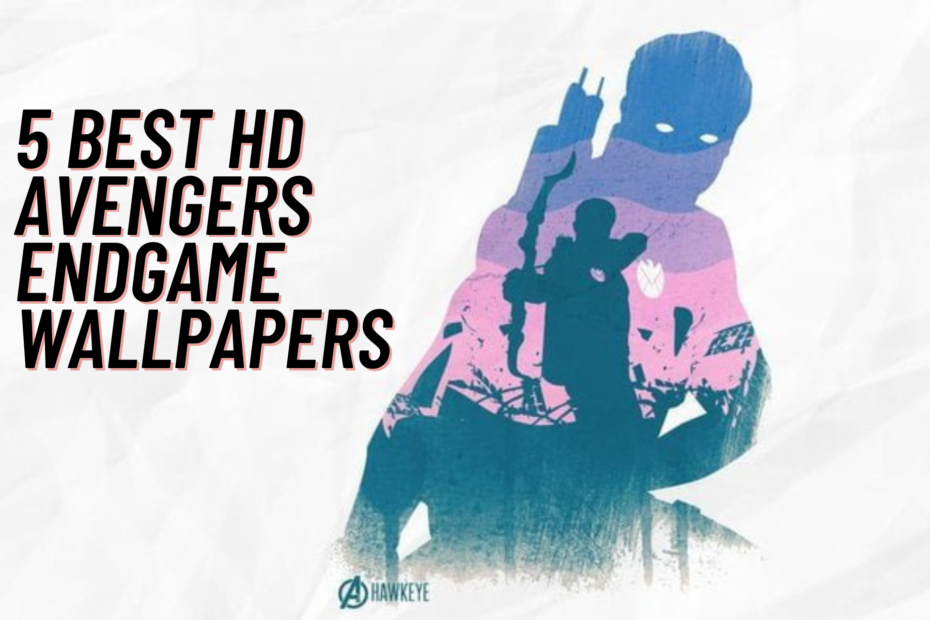- Ako ne možete koristiti prepoznavanje lica u sustavu Windows 11, za to nije kriv OS.
- Zato nemojte ponovno instalirati operativni sustav, jer je za to kriv hardver.
- Većina prijenosnih računala i fotoaparata kompatibilna je s ovom tehnologijom, ali neki nisu.
- Obične web kamere neće raditi s ovim, samo posebne infracrvene kamere.

Imamo ga na telefonima i prijenosnim računalima i koristimo ga jer nam uvelike olakšava život, eliminirajući potrebu za upisivanjem lozinki ili korištenjem otisaka prstiju, iako je i drugi jednako jednostavan za napraviti.
Da, doista govorimo o značajci prepoznavanja lica. I dok su neki skeptični da ga koriste, zbog sigurnosnih razloga, većina ih rado pojednostavljuje proces provjere autentičnosti.
Međutim, neki korisnici Windows 11 tvrde da im ova ugrađena sigurnosna mjera ne radi, a mi ćemo vam pokazati zašto se to događa.
Zašto ne mogu koristiti prepoznavanje lica na svom Windows 11 uređaju?
Vidjeli smo više izvješća na mreži o korisnicima koji se bore s upotrebom prepoznavanja lica u sustavu Windows 11. Recimo vam da to nema nikakve veze sa samim operativnim sustavom.
Na primjer, jedan korisnik koji se obraća Microsoftovoj zajednici ima istaknuto da nije mogao postići da ova značajka funkcionira ni na Windows 10 ni na 11.
Ok pa sam nadogradio na Windows 11 i lijepo je.
Imao sam ovaj problem s obje verzije Windowsa na laptopu (11 i 10) i bilo bi ga ugodnije imati.
Želim postaviti prepoznavanje lica budući da imam ovo prijenosno računalo koje bi omogućilo bržu i praktičniju prijavu. U postavkama u opcijama prijave piše da nismo mogli pronaći kompatibilnu kameru, ova opcija nije dostupna i ja doista imam kameru na svom prijenosnom računalu.
Ako ste se i vi našli u sličnoj situaciji, to je zato što sam uređaj nije kompatibilan s prepoznavanjem lica, a ne s OS-om.
Zapravo, ne podržavaju sva prijenosna računala ili kamere ovu funkciju, pa je najbolji savjet da provjerite model prijenosnog računala koji koristite uz podršku proizvođača.
Ako čak i nakon rješavanja problema i dalje ne možete koristiti tu značajku, to je jasan znak da ste kamera prijenosnog računala nije kompatibilna, pa kada pokušava konfigurirati prepoznavanje lica ne prepoznaje to.
Da bismo pojednostavili sve ove informacije, to u osnovi znači da vaše prijenosno računalo ima običnu web kameru, a ne infracrvenu kameru.
Drugi korisnici koji su imali nekompatibilan hardver, ali su ipak željeli koristiti ovaj sigurnosni alat, odlučili su koristiti kompatibilnu USB web kameru.
Zato imajte to na umu ako ste zainteresirani za postavljanje ove metode prijave kako biste izbjegli neugodna iznenađenja.
Kako mogu aktivirati značajku prepoznavanja lica u sustavu Windows 11
- Pritisnite Tipka Win + I za otvaranje Postavke Jelovnik.
- Odaberite Računi tab.

- Kliknite na Opcije prijave.

- Odaberi Prepoznavanje lica (Windows Hello).

- Kliknite na Postaviti dugme.

Međutim, ako vaš uređaj nije kompatibilan s ovom tehnologijom, gumb će biti siv, a poruka će se prikazati odmah iznad njega.

Ovo je gotovo sve što trebate znati o postavljanju značajke prepoznavanja lica na vašem Windows 11 uređaju i zašto ne bi radila.
Je li vam ovaj članak bio od pomoći? Javite nam u odjeljku za komentare u nastavku.